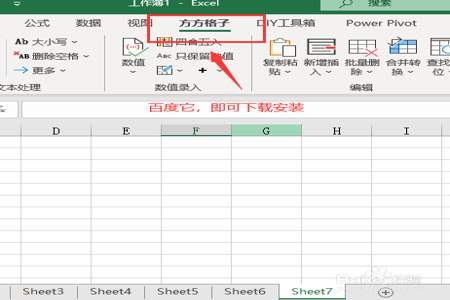
要在Excel表格中设置只允许部分空格修改,您可以按照以下步骤进行操作:
1. 选择需要限制修改的单元格范围:打开Excel表格,并选择您希望限制修改的单元格范围。您可以按住鼠标左键拖动来选择多个单元格,或按住Ctrl键并单击以选择多个离散的单元格。
2. 右键单击所选单元格范围,选择“格式单元格”选项。
3. 在“格式单元格”对话框中,切换到“保护”选项卡。
4. 取消选中“锁定”复选框,确保其处于未选中状态。这将使所选单元格范围的锁定状态为未锁定。
5. 点击“确定”按钮关闭对话框。
6. 启用工作表保护:在Excel工具栏上选择“审阅”选项卡,然后点击“保护工作表”按钮。这将启用工作表保护。
7. 在保护工作表对话框中,可以设置密码以保护工作表免受未经授权的修改。您可以选择设置密码,也可以直接点击“确定”按钮跳过密码设置。
8. 现在,只有未被选择的单元格可以进行修改,而被选择的单元格将被保护起来,不允许进行修改。
请注意,以上步骤中的选项和按钮名称可能略有不同,取决于您使用的Excel版本和语言设置。
希望以上信息对您有所帮助!如果您有其他问题,请随时提问。
